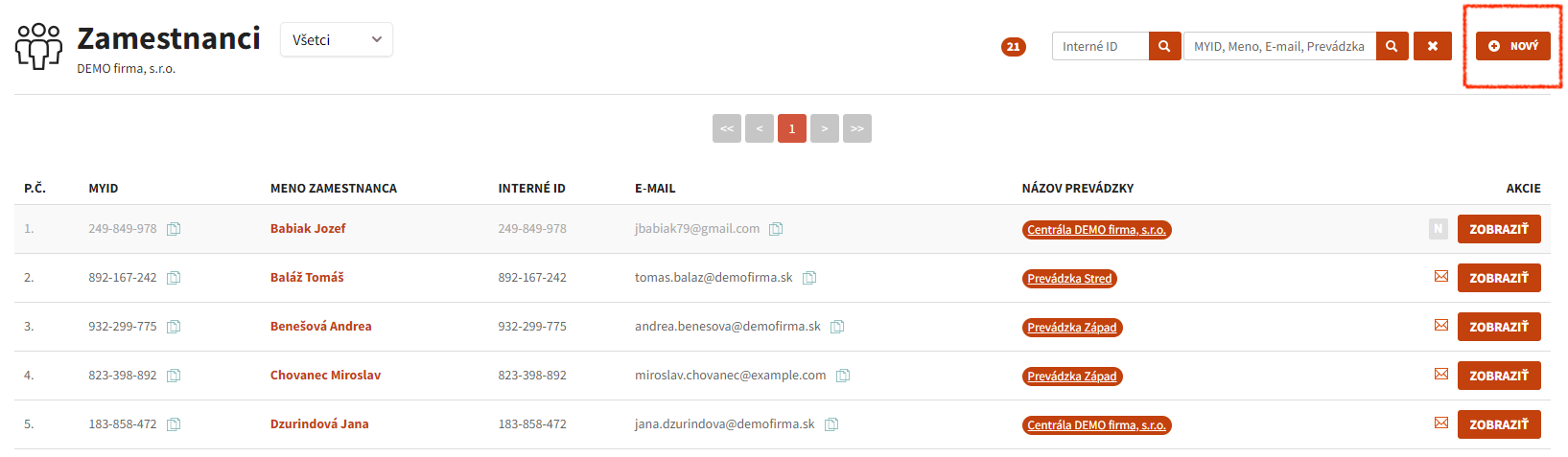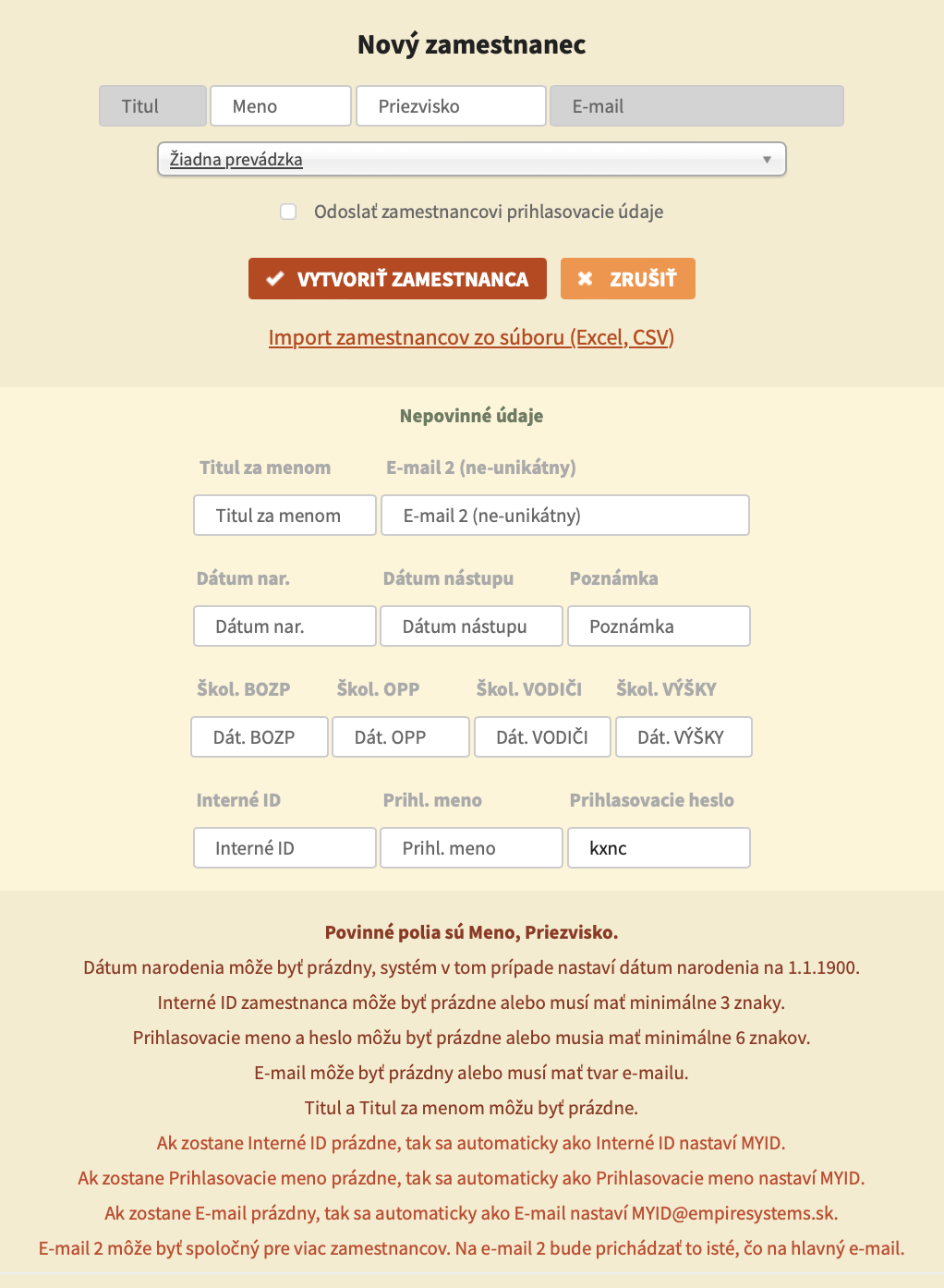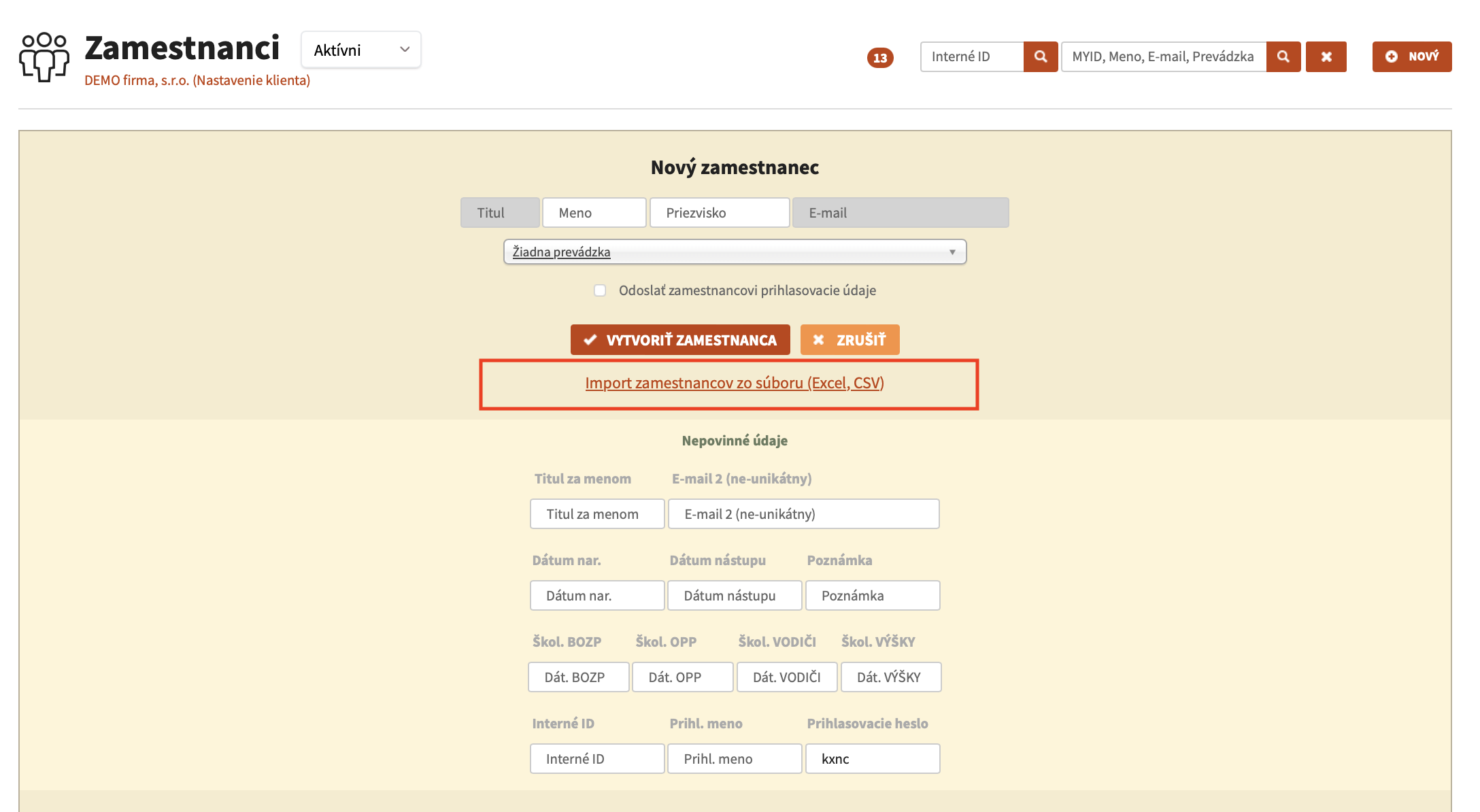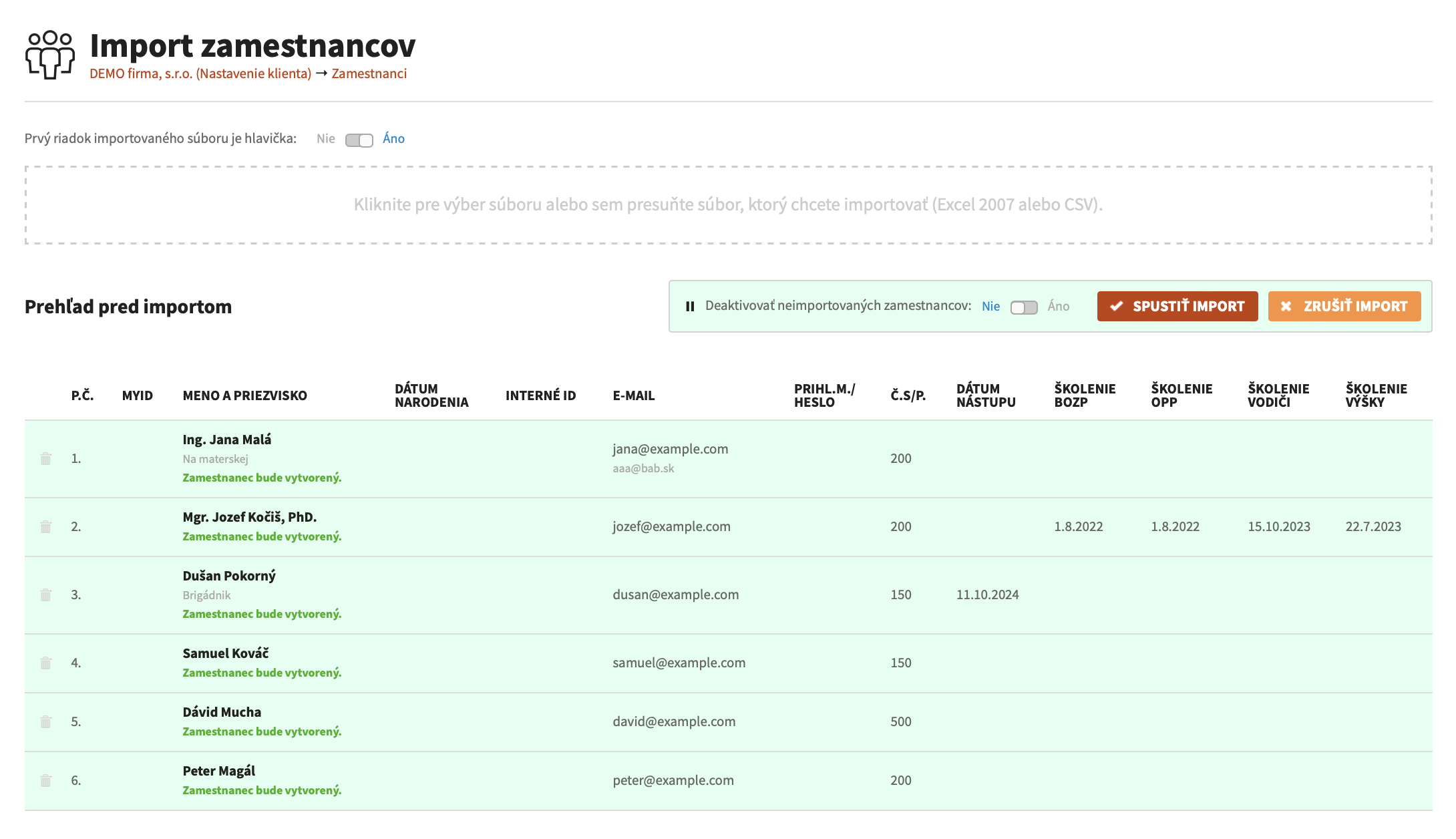Vytvorenie zamestnanca
Nato, aby mohol zamestnanec absolvovať pridelené školenia je potrebné, aby manažér zamestnanca v systéme vytvoril. Každý zamestnanec tak má vytvorené svoje konto so základnými údajmi a manažér mu môže prideliť školenia na absolvovanie a sledovať jeho štúdium.
Zamestnancov je možné vytvárať:
individuálne - vytvorenie zamestnanca
hromadne - import zamestnancov
cez API rozhranie - prepojenie s iným systémom/aplikáciou
Individuálne vytvorenie zamestnanca
Manažér má možnosť vytvoriť konto zamestnanca individuálne, to znamená, že za každého zamestnanca výpĺňa jeho údaje zvlášť (minimálne tie povinné údaje).
POSTUP: Zamestnanci (ľavé menu) → NOVÝ (tlačidlo vpravo hore) → Vyplnenie údajov → VYTVORIŤ
Po kliknutí na tlačidlo NOVÝ, sa zobrazí formulár pre vyplnenie údajov o novom zamestnancovi.
Povinné údaje pri vytváraní zamestnanca sú meno a priezvisko zamestnanca. Nato, aby manažér priradil zamestnancovi školenie, je nevyhnutné zaradiť ho do prevádzky. Automaticky mu tak budú pridelené všetky školenia z danej prevádzku.
Zjednodušene sa dá povedať: prevádzka = školenie prevádzky.
Zamestnancovi je možné ihneď pri vytváraní odoslať prihlasovacie údaje zakliknutím políčka Odoslať zamestnancovi prihlasovacie údaje, je však potrebné zadať jeho emailovú adresu.
Emailová adresa je unikátna pre každého zamestnanca, nie je možné použiť jeden email pre viacerých zamestnancov (to je možné len pre pole email 2).
Zamestnancovi môže manažér vytvoriť aj prihlasovacie meno, prípadne heslo. V prípade, že uvedené polia manažér nevyplní, systém prihlasovacie údaje vygeneruje automaticky.
Import zamestnancov
Manažér môže zadávať zamestnancov do systému hromadne prostredníctvom importu zo súboru (Excel, CSV).
POSTUP: Zamestnanci (ľavé menu) → NOVÝ (tlačidlo vpravo hore) → Import zamestnancov zo súboru (Excel, CSV)
Importný súbor (Excel, CSV) s potrebnými údajmi si manažér jednoducho vytvorí z excel súboru (k dispozícii má manažér pomocný Excel súbor na stiahnutie).
Pri importe súboru vo formáte CSV je dôležité, aby bol súbor v znakovej sade UTF-8 alebo WINDOWS-1250, oddeľovačom jednotlivých polí MUSÍ byť bodkočiarka ; a každý riadok MUSÍ mať 17 polí (stĺcov).
Detailná štrutúra importného súboru je nasledovná (povinné údaje sú meno a priezvisko):
Titul pred menom (string) (môže byť prázdne)
Meno (string) (povinné)
Priezvisko (string) (povinné)
Titul za menom (string) (môže byť prázdne)
Dátum narodenia (RRRR-MM-DD) (môže byť prázdne)
Interné ID (string) (môže byť prázdne)
Email zamestnanca (string) (email alebo prázdne) (odporúčané)
E-mail 2 (string) (email alebo prázdne)
Prihlasovacie meno (string) (minimálne 4 znaky alebo prázdne)
Prihlasovacie heslo (string) (minimálne 4 znaky alebo prázdne)
Poznámka (string) (môže byť prázdne)
Číslo prevádzky (string) (môže byť prázdne) (odporúčané)
Dátum nástupu do práce (RRRR-MM-DD) (môže byť prázdne)
Dátum posledného preškolenia 'BOZP' (RRRR-MM-DD) (môže byť prázdne)
Dátum posledného preškolenia 'OPP' (RRRR-MM-DD) (môže byť prázdne)
Dátum posledného preškolenia 'VODIČI' (RRRR-MM-DD) (môže byť prázdne)
Dátum posledného preškolenia 'VÝŠKY' (RRRR-MM-DD) (môže byť prázdne)
Samotný import je dvoj-krokový. V prvom kroku sa nahrá importný súbor (Excel, CSV) so zoznamom zamestnancov. Následne sa zobrazí zoznam importovaných zamestnancov s informáciou čo bude vykonané pri každom zamestnancovi:
zelená farba – ide o neexistujúceho zamestnanca a zamestnanec bude vytvorený
modrá farba - ide o zamestnanca, ktorý je už v systéme vytvorený; zobrazí upozornenie
Zamestnanec bude upravenýa jeho údaje budú aktualizovanéčervená farba – zobrazuje sa v prípade chybného údaju v súbore a zamestnanec nebude do systému importovaný
Po vizuálnej kontrole manažérom sa prejde k druhému kroku, samotnému importu zamestnancov, kde je potrebné kliknúť na SPUSTIŤ IMPORT a potvrdiť ho.
Importovanie pomocou súboru (Excel, CSV) zamestnancov nevymazáva.
Súčasťou importu je možná aj deatkivácia zamestnancov, ktorí nie sú zahrnutí v importnom súbore, ale už v systéme existujú. Bližšie informácie o funkcionalite deaktivácie zamestnancov sú uvedené v samostatnej kapitole.
Vytváranie zamestnancov cez API
API (Application Programming Interface) je rozhranie, ktoré umožňuje komunikáciu medzi dvoma systémami/aplikáciami. Vo všeobecnosti ide o vymieňanie dát medzi týmito aplikáciami alebo o spúšťanie rôznych príkazov. Produkt Safetic LMS poskytuje takéto API rozhranie určené na komplexný manažment vzdelávania.
Patrí sem nielen správa zamestnancov a prevádzok, manažment prístupu zamestnancov ku kurzom a notifikovanie zamestnancov, ale aj zoznamy vystavených certifikátov s možnosťou filtrovať podľa rôznych kritérií.
Implementáciou Safetic LMS API do vlastných interných a personálnych systémov je možné zefektívniť a urýchliť množstvo procesov súvisiacich so vzdelávaním zamestnancov vo firme, a tak predísť chybovosti zapríčinenej ľudským faktorom.
Vývojárom je k dispozícii podrobná API dokumentácia pre produkt Safetic LMS.
Inštruktážne video k vytváraniu a manažmentu zamestnancov
Video sa detailne venuje vytváraniu a manažmentu zamestnancov klienta.